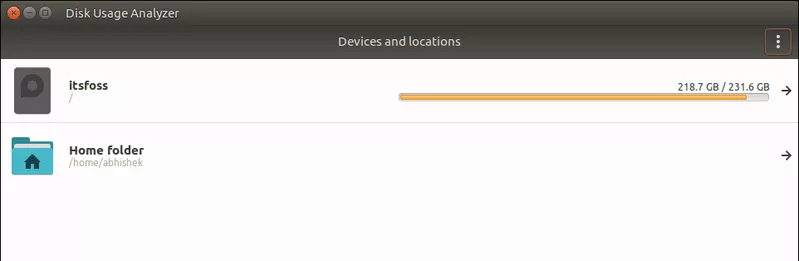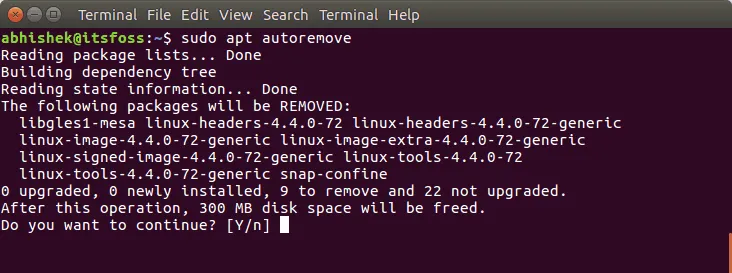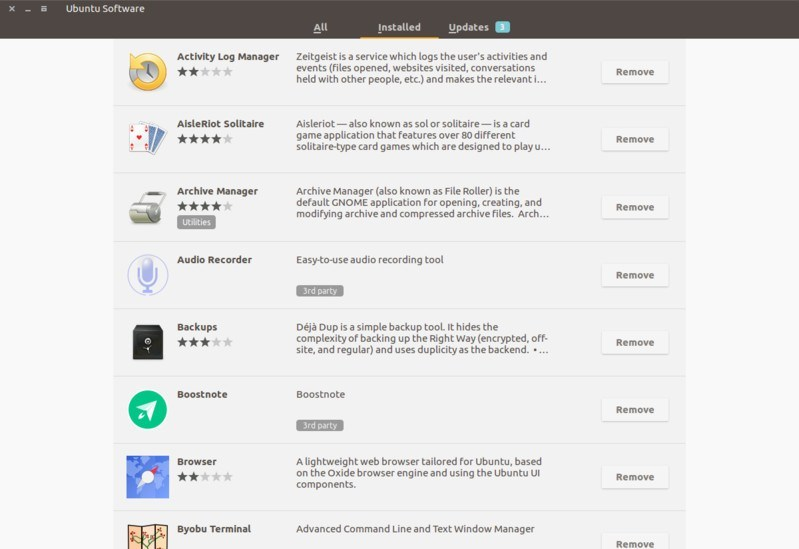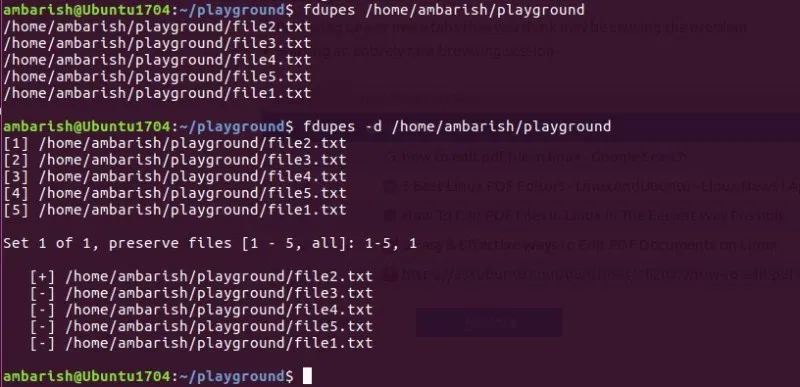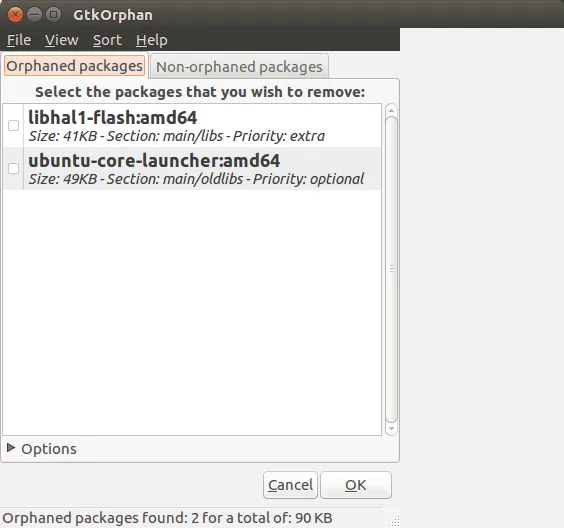sudo apt autoremove для чего
7 способов освободить место на диске в Ubuntu и Linux Mint
Со временем любая операционная система может засоряться по мере установки и удаления программ. Если ваш диск более 1 Тб, вы можете не утруждать себя очисткой Ubuntu, чтобы освободить место на диске. Но если ваш жесткий диск имеет ограниченное пространство, например, у меня 128 ГБ SSD в ноутбуке, освобождение дискового пространства становится необходимостью.
В этой статье я покажу вам некоторые из самых простых трюков, чтобы очистить вашу систему Ubuntu и получить больше места. Я также поделюсь некоторыми продвинутыми трюками, чтобы у вас был выбор.
Но перед этим давайте посмотрим, как найти свободное место, оставшееся на Ubuntu.
Проверьте свободное место на Убунту
Всегда полезно сначала проверить свободное дисковое пространство в Linux. Сделать это в Ubuntu довольно просто. Просто используйте инструмент Disk Usage Analyzer. Выполните поиск в меню и запустите программу. Здесь вы должны увидеть используемое дисковое пространство, а также оставшееся свободное место:
Как только вы узнали о состоянии свободного места на диске, пришло время очистить систему и освободить здесь еще немного свободного места.
Как освободить дисковое пространство в Ubuntu и Linux Mint
Существует несколько способов очистки дискового пространства в Ubuntu и других системах на базе Ubuntu. Здесь я покажу несколько трюков из командной строки, а также некоторые опции GUI.
Хоть я и упомянул несколько способов здесь, если вы новичок, избегайте тех, которые помечены как «для экспертов». Не то, чтобы вы не можете их использовать, но лучше избегать, если вы не знаете, что делаете.
Я использую Ubuntu 16.04 во время написания этой статьи, но вы можете использовать те же шаги для Ubuntu 18.04 и других версий Ubuntu, Linux Mint, Elementary OS и других дистрибутивов Linux на основе Ubuntu.
Вы также можете посмотреть видео, если не хотите читать.
1. Избавьтесь от пакетов программ, которые больше не требуются [Рекомендуется]
Если вы читали руководство по командам apt-get, вы могли наткнуться на опцию apt-get command ‘autoremove’.
Эта опция удаляет библиотеки и пакеты, которые были установлены автоматически для создания зависимостей устанавливаемого пакета. Если пакет был удален, то эти автоматически установленные пакеты бесполезны в системе.
Эта команда также удаляет старые ядра Linux, которые были автоматически установлены при обновлении системы.
Это простая команда, которую вы можете запускать время от времени, чтобы освободить место в системе Ubuntu:
Как видите, эта она освободила 300 Мб свободного пространства в моей системе.
2. Удалите ненужные приложения [Рекомендуется]
У всех нас есть несколько игр и/или приложений, которые мы почти не используем. Думаете, это не так? Попробуйте найти всё установленное программное обеспечение в вашей системе Ubuntu.
Скорее всего, у вас установлено несколько приложений, которые вы редко используете. Может быть, вы установили их после просмотра какого-либо крутого обзора, из любопытства или для выполнения определенной задачи.
Вы можете удалить программы в Ubuntu прямо в центре программного обеспечения или с помощью приведенной ниже команды, если знаете правильное название приложения:
3. Очистка APT-кэша в Ubuntu
Ubuntu использует APT (Advanced Package Tool) для установки, удаления и управления программным обеспечением в системе, при этом он сохраняет кэш ранее загруженных и установленных пакетов даже после их удаления.
Система управления пакетами APT хранит кэш DEB пакетов в /var/cache/apt/archives. Со временем этот кэш может увеличиваться и содержать множество пакетов, которые вам не нужны.
Вы можете увидеть размер этого кэша с помощью команды du ниже:
Как видите, у меня более 500 Мб кэш-памяти. Когда у вас почти нет места, эти 500 Мб могут быть очень полезными.
Теперь у вас есть два способа очистить APT кэш.
Либо удалить только устаревшие пакеты, как те, которые были заменены недавним обновлением, что делает их совершенно ненужными.
Либо удалить кэш apt целиком (освобождает больше дискового пространства):
4. Очистка логов системных журналов [Средний уровень]
Каждый дистрибутив Linux имеет механизм протоколирования, который поможет Вам исследовать, что происходит в Вашей системе. В Ubuntu у вас будут данные журнала ядра, сообщения системного журнала, стандартный вывод и ошибки в различных службах.
Проблема в том, что с течением времени эти журналы занимают значительное место на диске. Вы можете проверить размер журнала с помощью этой команды:
5. Удаление старых версии Snap-приложений [Средний уровень]
Вы, наверное, уже знаете, что Snap-пакеты больше по размеру. Кроме того, в Snap хранятся как минимум две старые версии приложения (в случае, если вы хотите вернуться к предыдущей версии). Это съедает огромную часть пространства. В моем случае эта часть составляла более 5 GB.
Алан Поуп (Alan Pope), член команды Snapcraft в Canonical, создал небольшой скрипт, который вы можете использовать и запускать для очистки всех старых версий ваших snap приложений.
Здесь вам нужно создать новый shell скрипт и использовать следующие строки в нем:
Дайте ему разрешение на выполнение, запустите скрипт оболочки с помощью sudo и увидите магию. Скрипт удалил старые пакеты Snap и освободил более 2,5 ГБ пространства, используемого Snap.
6. Очистка кэша эскизов [Средний уровень]
Ubuntu автоматически создает эскизы для просмотра в файловом менеджере. Эти эскизы хранятся в скрытом каталоге в вашем аккаунте пользователя в каталоге
Со временем количество эскизов будет резко возрастать. Более того, кэш эскизов со временем будет содержать множество лишних элементов, которые больше не существуют.
Вы можете проверить размер кэша эскизов с помощью следующей команды:
В моей системе кэш эскизов размером более 300 Мб.
7. Поиск и удаление дубликатов файлов
Иногда у вас могут быть дубликаты файлов в разных местах вашей системы. Избавление от дубликатов, безусловно, освободит некоторое пространство и очистит вашу систему Ubuntu.
Для этой задачи можно использовать графический интерфейс, такой как FSlint, или инструмент командной строки, такой как FDUPES.
Другие методы очистки системы [Для экспертов]
Удаление старых ядер Linux, которые были установлены вручную [Для экспертов].
Команда, рассмотренная в пункте 1, удаляет старое ядро Linux. Но она не сработает, если вручную установить ядро в Ubuntu. Но удаление старого, неиспользуемого ядра Linux все равно сэкономит Вам много места.
Поэтому, если Вы вручную установили ядро Linux, возможно, Вы сможете вручную и удалить его.
Сначала перечислите все установленные ядра Linux:
Замечание: Замените VERSION на версию ядра, которую хотите удалить.
Я рекомендую хранить как минимум два или, желательно, три ядра, включая самые последние. Таким образом, у вас будет по крайней мере одно/два других ядра для загрузки, если по какой-то причине последнее ядро не может быть загружено.
Удаление осиротевших пакетов [Для экспертов]
Этого шага лучше всего избегать, если вы новичок. Я не являюсь поклонником этого метода и советую вам избегать его.
Во-первых, давайте посмотрим, что такое осиротевший пакет в Ubuntu.
Предположим, вы установили пакет «myprogram». Но у этого пакета есть зависимость от библиотеки ‘mylib’. Эта библиотека обычно устанавливается автоматически с помощью ‘myprogram’. Когда вы удаляете ‘myprogram’, mylib может остаться в системе. Таким образом, mylib, в данном случае, становится сиротским пакетом.
Теперь команда, перечисленная в пункте 1, удаляет такие осиротевшие пакеты. Но представьте себе случай, когда вы вручную установили mylib перед установкой myprogram. Команда ‘apt autoremove’ в данном случае может не удалить осиротевший пакет. Следовательно, вам придется удалить его вручную.
Сначала вы должны найти все осиротевшие пакеты, а затем удалить их. К счастью, у нас есть GUI-инструмент для этого: gtkorphan, графическая оболочка для deborphan.
Установите gtkorphan через терминал:
А чтобы удалить осиротевшие пакеты, найдите инструмент Removed Orphaned Package и запустите его:
Честно говоря, я бы не рекомендовал этот вариант, если конечно тебе действительно не нужен каждый Мб свободного пространства.
Бонус: Использование графических инструментов GUI для освобождения пространства в Ubuntu
Мы видели несколько вариантов работы с командной строкой, чтобы освободить место в системе Linux, но я пойму, если вы не хотите использовать команды.
Запоминать все команды или использовать их все по очереди может быть неудобно. И именно поэтому у нас есть ряд GUI инструментов, которые помогут вам сделать это за несколько кликов с помощью простого в использовании интерфейса.
Завершение
Итак, вы видели несколько способов очистки системы Ubuntu. Лично я использую apt-get autoremove чаще, чем любые другие команды, показанные здесь. Регулярное использование этой команды освобождает систему от лишних файлов.
Надеюсь, эта статья помогла Вам освободить место в Ubuntu, Linux Mint и других подобных дистрибутивах. Дайте мне знать, сработало ли это для Вас, или у Вас есть другой совет, которым Вы можете поделиться.
Очистка системы Ubuntu
В этой теме мы поговорим про такую функцию как Очистка системы Ubuntu.
Мы уже обсуждали тему очистки системы Ubuntu GNU/Linux, но этот урок обновлен новыми версиями Ubuntu и добавлен ряд дополнительных инструментов.
Если вы хотите очистить свою систему Ubuntu, вам необходимо выполнить следующие простые шаги, чтобы удалить ненужные файлы.
Очистка системы Ubuntu: Удалить частичные пакеты
Это еще одна встроенная функция, но на этот раз она не используется в Synaptic Package Manager. Эта функция легко используется в «Терминале». Теперь откройте свой терминал и введите следующую команду
Затем введите команду clean clean. Эта команда поможет легко очистить удаленные. deb-пакеты, которые «apt» кэшируют при установке или обновлении программ. Чтобы продолжить очистку системы, введите следующую команду в окне терминала:
После этого вы сможете использовать команду autoremove. Команда autoremove предназначена для удаления пакетов, установленных в зависимости кэша и после того, как исходный пакет удален из системы. Чтобы использовать autoremove tye в окне терминала введите следующее:
Удалите ненужные локальные данные
Очистка системы Ubuntu включает в себя и проверку на различные «мусорные» файлы, которые остаются при установке программ.
Для этого нам нужно установить localepurge. Автоматически удалите ненужные локальные данные. Это простой скрипт, который восстановит дисковое пространство, потраченное впустую на ненужные локальные данные и локализованные страницы «man». Он будет автоматически вызван после завершения любого запуска установки.
Установка localepurge в Ubuntu
sudo apt-get install localepurge
После установки какой-либо программы, apt-get install localepurge удалит все файлы перевода и переведет справочные страницы на языках, которые вы не можете прочитать.
Если вы хотите настроить localepurge, вам нужно отредактировать /etc/locale.nopurge
Это может сэкономить вам несколько мегабайт дискового пространства, в зависимости от установленных вами пакетов.
Я пытаюсь установить dicus с помощью apt-get
Sudo apt-get install discus
После завершения установки вы увидите что-то вроде ниже
Localepurge: дисковое пространство, освобожденное в / usr / share / locale: 41860K
Удалить «потерянные» пакеты
Если вы хотите удалить потерянные пакеты, вам необходимо установить пакет deborphan.
Установка deborphan в Ubuntu
Использование deborphan
Откройте терминал и введите следующую команду
Удаление «потерянных» пакетов с помощью GtkOrphan
GtkOrphan (приложение Perl / Gtk2 для debian-систем) — это графический инструмент, который анализирует состояние ваших установок и ищет потерянные библиотеки. Он реализует интерфейс GUI для deborphan, добавляя возможность удаления пакетов.
Установить GtkOrphan в Ubuntu
Откройте терминал и выполните следующую команду
Удаление пакетов «Orphan» с помощью Wajig
Упрощенное управление пакетами Debian. Wajig — это единая оболочка командной строки вокруг скриптов apt, apt-cache, dpkg, / etc / init.d и других, предназначенных для удобства использования и предоставления обширной документации для всех своих функций.
С подходящей конфигурацией sudo большинство (если не все) установки пакетов, а также задачи создания могут быть сделаны из пользовательской оболочки. Wajig также подходит для общего администрирования системы. Команда Gnome GUI ‘gjig’ также включена в пакет.
Установить Wajig в Ubuntu
Откройте терминал и выполните следующую команду
Debfoster — Следите за тем, что вы установили
Debfoster поддерживает список установленных пакетов, которые были явно запрошены, а не установлены как зависимости. Аргументы являются полностью необязательными, debfoster может быть вызван как таковой после каждого запуска dpkg и / или apt-get.
В качестве альтернативы вы можете использовать debfoster для установки и удаления пакетов, указав пакеты в командной строке. Пакеты с суффиксом — удаляются, а пакеты без суффикса устанавливаются.
Если новый пакет встречается или debfoster замечает, что пакет, который когда-то был зависимым, теперь является сиротой, он спросит вас, что с ним делать. Если вы решите сохранить его, debfoster просто примет к сведению и продолжит. Если вы решите, что этот пакет не достаточно интересен, он будет удален, как только debfoster закончит задавать вопросы. Если ваш выбор заставит другие пакеты стать сиротами, возникнет больше вопросов.
Установка debfoster в Ubuntu
Откройте терминал и выполните следующую команду
Использование debfoster
Для создания исходного файла хранителей используйте следующую команду
Вы всегда можете отредактировать файл / var / lib / debfosterkeepers, который определяет пакеты, которые вы хотите оставить в вашей системе.
Для редактирования типа файла хранителей
Чтобы заставить debfoster удалить все пакеты, которые не указаны в этом списке, или зависимости пакетов, перечисленных в этом списке. Он также добавит все пакеты в этом списке, которые не установлены. Таким образом, ваша система будет соответствовать этому списку. Сделай это
Чтобы отслеживать то, что вы устанавливали дополнительно, делайте это время от времени:
Xdiskusage — проверьте, где находится место на вашем жестком диске.
Установить xdiskusage в Ubuntu
sudo apt-get install xdiskusage
Если вы хотите открыть это приложение, вам нужно использовать следующую команду
Как только он откроется, вы увидите следующий экран
BleachBit
Очистка системы Ubuntu как вы заметили, включает в себя и освобождение дискового пространства. С этим отлично справляется программа BleachBit, которая быстро освобождает дисковое пространство и неустанно охраняет вашу конфиденциальность. Освободите кеш, удалите файлы cookie, очистите историю Интернета, уничтожьте временные файлы, удалите журналы и выбросьте нежелательные объекты, которых вы не знали. Разработанный для систем Linux и Windows, он очищает тысячи приложений, включая Firefox, Internet Explorer, Adobe Flash, Google Chrome, Opera, Safari и многое другое. Помимо простого удаления файлов BleachBit включает расширенные функции, такие как измельчение файлов для предотвращения восстановления, стирание свободного места на диске, чтобы скрыть следы файлов, удаленных другими приложениями, и пылесосить Firefox, чтобы сделать его быстрее. BleachBit лучше, чем бесплатный, с открытым исходным кодом.
Установить Bleachbit в ubuntu
Откройте терминал и выполните следующую команду
Использование Ubuntu-Tweak
Вы также можете использовать Ubuntu-Tweak, чтобы очистить вашу систему
Ubuntugeek
Если у вас остались вопросы по теме «Очистка системы Ubuntu» то можете задавать их в форму комментариев на нашем сайте. также обязательно пишите свои варианты быстрой очистки системы Ubuntu.
Если вы нашли ошибку, пожалуйста, выделите фрагмент текста и нажмите Ctrl+Enter.
В чем преимущество использования sudo apt-get autoremove перед более чистым приложением?
Я не уверен, что sudo apt-get autoremove делает, но прочитал, что вы должны использовать эту команду для удаления любых ненужных пакетов.
Одним из процессов, которые я видел, было использование, sudo apt-get autoremove а затем использование чего-то вроде BleachBit для удаления временных файлов и т. Д.
что на sudo apt-get autoremove самом деле делает
Всякий раз, когда вы устанавливаете приложение (используете apt-get ), система также устанавливает программное обеспечение, от которого зависит это приложение. Обычно в Ubuntu / Linux приложения используют одни и те же библиотеки. Когда вы удалите приложение, зависимость останется в вашей системе.
Так apt-get autoremove будут удалены те зависимости, которые были установлены с приложениями и которые больше не используются кем-либо еще в системе.
Есть ли преимущества использования этой команды над чем-то вроде Bleachbit или Ubuntu Tweak janitor?
Один вариант не исключает другой: я бы предположил, что BB и UTJ используют sudo apt-get autoremove (каким-то образом) для удаления зависимостей. Так что это не вопрос «каких-либо преимуществ». Это вопрос предпочтений: вы человек командной строки или человек с графическим интерфейсом?
Кстати: deborphan это еще один из этих инструментов для очистки вашей системы.
Небольшое дополнение: с 14.04 вы можете писать apt autoremove для удаления пакетов, которые были автоматически установлены, чтобы удовлетворить зависимости для других пакетов, и теперь они больше не нужны в качестве зависимостей.
Эти две команды эквивалентны:
Очистка Ubuntu
Данная очистка Ubuntu работает и на других дистрибутивах с менеджером пакетов apt. Любит ос Linux оставлять за собой кучу не нужных зависимостей, разных пакетов и т.п. Когда удаляешь старый софт или происходит обновление то не всегда удаляется мусор. Приведу тут несколько команд позволяющих очистить систему от всякого мусора. Но, думаю, как вы и сами поняли, не забываем делать резервные копии.
Для начала нужно посмотреть сколько осталось свободного места
Autoclean
Команда autoclean менеджера пакетов apt очищает локальное хранилище извлеченных файлов пакетов. В результате действия данной команды удаляются только файлы пакетов, которые больше не могут быть загружены и в основном бесполезны. Применение apt-get autoclean позволяет поддерживать кэш в течение длительного периода времени без того, чтобы он вышел из-под контроля.
Autoremove
Autoremove используется при удалении пакетов, которые были автоматически установлены для удовлетворения зависимостей других пакетов и теперь больше не нужны.
Clean
Clean очищает локальный репозиторий от извлеченных файлов пакетов. Он удаляет все, кроме файла блокировки из /var/cache/apt/archives и /var/cache/apt/archives/partial/
Список самых больших файлов
Иногда мы скачиваем дистрибутивы ПО, забывая после установки удалить их. Данная команда позволит найти самые большие файлы. Вывод идет в порядке убывания по 10 файлов за раз. Количество выводимых файлов можно изменить, просто укажите в конце вместо 10 нужную цифру.
И напоследок, часто бывает что мы складываем много впоследствии ненужных файлов в директорию /tmp не забывайте чистить и её. Хотя, как я ранее писал, она чистится автоматически, но это отключается.
Очистка Ubuntu не представляется сколько-нибудь сложным делом. Просто выполняйте эти команды на регулярной основе и ваша система будет освобождена от мусора.
ИТ База знаний
Полезно
— Онлайн генератор устойчивых паролей
— Онлайн калькулятор подсетей
— Руководство администратора FreePBX на русском языке
— Руководство администратора Cisco UCM/CME на русском языке
— Руководство администратора по Linux/Unix
Навигация
Серверные решения
Телефония
FreePBX и Asterisk
Настройка программных телефонов
Корпоративные сети
Протоколы и стандарты
Использование опций команды apt-get для очистки системы
Большинство из нас, работающих с системами на базе Debian, регулярно используют apt-get для установки пакетов и обновлений, но как часто мы пользуемся инструментами очистки? Давайте рассмотрим некоторые опции инструмента для очистки.
Эти команды очищают и удаляют файлы, которые все еще находятся в вашей системе, но больше не нужны – часто потому, что приложение, которое требовало их, было удалено.
apt-get clean
Перед запуском операции очистки в каталоге может находиться несколько файлов:
Отобразить содержимое, указанное выше можно выполнив команду:
Команда apt-get clean обычно используется для очистки дискового пространства по мере необходимости, как правило, в рамках регулярного планового обслуживания.
apt-get autoclean
apt-get autoremove
Параметр autoremove удаляет пакеты, которые были установлены автоматически, поскольку они требовались для некоторых других пакетов, но после удаления этих пакетов они больше не нужны. Иногда при обновлении рекомендуется выполнить эту команду.
Удаляемые пакеты часто называют «неиспользуемыми зависимостями». На самом деле, хорошей практикой является использование autoremove после удаления пакета, чтобы быть уверенным, что не осталось ненужных файлов